Ieškote kai kurių galimų sprendimų, kaip pataisyti „Rocket League“ nepaleidžiamą „Windows“ asmeniniame kompiuteryje. Tada jūs atėjote į reikiamą vietą. Štai viskas, ką reikia žinoti apie tai.
Tikrai apmaudu, kai nori mėgautis mėgstamu sportiniu vaizdo žaidimu, bet jis nepasileidžia. Tai gali labai erzinti. Tai dar blogiau nei turėti prastą žaidimų patirtį, nes nėra galimybės žaisti.
Pastaruoju metu daugelis „Rocket League“ patyrė tą pačią problemą. Nesijaudinkite, jei jūs taip pat esate vienas iš jų. Tai gali būti lengvai ištaisyta naudojant toliau pateiktus sprendimus ir galite grąžinti žaidimą į teisingą kelią.
Prieš Pradėdami
Na, yra vienas dalykas, kurį visada turėtumėte padaryti pirmiausia, užtikrindami, kad jūsų „Windows“ kompiuteris atitiktų visus minimalius žaidimo sistemos reikalavimus. Jei neįsivaizduojate, kokie yra minimalūs „Rocket League“ reikalavimai, neieškokite daugiau, tiesiog peržiūrėkite toliau pateiktą lentelę.
| Sistemos reikalavimai | Minimumas | Rekomenduojamas |
|---|---|---|
| Palaikoma operacinė sistema | „Windows 7“ ar naujesnė versija | „Windows 7“ ar naujesnė versija |
| Procesorius | 2,4 GHz dviejų branduolių | 2,5+ GHz keturių branduolių |
| RAM | 2 GB | 4 GB |
| Vaizdo plokštė | ATI 4850 arba NVIDIA GTX 260 | NVIDIA GTX 660 arba ATI 7950 |
| Kietasis diskas | 7 GB | 7 GB |
Išbandykite šiuos sprendimus, kaip pataisyti „Rocket League“ nepaleidimą „Windows“ asmeniniame kompiuteryje
Žemiau aptartos rezoliucijos padėjo daugeliui žaidėjų išspręsti žaidimo problemas. Taigi, tai gali būti naudinga ir jums. Peržiūrėkite kiekvieną sprendimą ir pasirinkite jums tinkamiausią.
1 sprendimas: pabandykite pervardyti savo Rocket League aplanką
Daugelio vartotojų nuomone, ši paprasta taktika gudrauja ir išsprendžia problemą. Štai kaip tai padaryti:
1 žingsnis: Paleisti Failų naršyklė ir eikite į Dokumentai.
2 žingsnis: Tada iškvieskite Mano žaidimų aplankas.
3 veiksmas: Raskite savo Raketų lyga žaidimo failą pervadinti tai.
Po to iš naujo paleiskite žaidimą. Tai sukurs naują aplanką ir paleis žaidimą įprastai, kaip tikėtasi. Tačiau jei šis paprastas sprendimas jums netinka, pereikite prie kito sprendimo.
Taip pat skaitykite: Kaip ištaisyti „Dread Hunger“ stringa „Windows 11/10/8/7“.
2 sprendimas: paleiskite Rocket League kaip administratorių
Norėdami užtikrinti, kad žaidimas veiktų sklandžiai, pabandykite jį paleisti naudodami specialias administratoriaus teises. Kadangi kartais privilegijų problema gali būti priežastis, kodėl „Rocket League“ nepaleidžiama „Windows“ asmeniniame kompiuteryje. Norėdami tai padaryti, atlikite toliau nurodytus veiksmus.
1 žingsnis: Raskite žaidimo diegimo aplanką. (Jei negalite jo rasti, paleiskite „Steam“ ir dešiniuoju pelės mygtuku spustelėkite žaidimą. Tada spustelėkite Ypatybės ir vietiniai failai. Galiausiai spustelėkite Naršyti vietinius failus.)
2 žingsnis: Dešiniuoju pelės mygtuku spustelėkite vykdomąjį failą Raketų lyga ir spustelėkite Savybės.
3 veiksmas: Po to pereikite prie Suderinamumas skirtuką ir pažymėkite langelį, rodomą prieš Paleiskite šią programą kaip administratorius.
4 veiksmas: Galiausiai spustelėkite Taikyti ir tada Gerai norėdami išsaugoti pakeitimus.
Dabar pabandykite paleisti žaidimą, kad patikrintumėte problemą. Jei „Rocket League“ nuolat stringa kompiuteryje, tęskite kitus sprendimus.
3 sprendimas: patikrinkite žaidimo failus
Sugadinti ir klaidingi žaidimų failai yra dar viena šios problemos priežastis. Norėdami tai išspręsti, galite patikrinti, ar nėra žaidimo failų, ir pataisyti reikiamus. Atlikite toliau nurodytus veiksmus.
1 žingsnis: Paleiskite „Steam“ klientą savo kompiuteryje.
2 žingsnis: Eikite į BIBLIOTEKA skirtuką ir dešiniuoju pelės mygtuku spustelėkite Raketų lyga.
3 veiksmas: Tada pasirinkite Savybės.
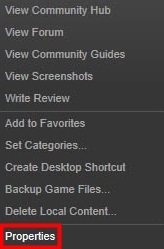
4 veiksmas: Tada spustelėkite VIETINIAI FAILAI skirtuką, tada spustelėkite PATIKRINTI ŽAIDIMŲ TALPINOS VEIKSMĄ…

5 veiksmas: Spustelėkite UŽDARYTI.
Norėdami patikrinti problemą, pabandykite žaisti „Rocket League“. Jei jis vis tiek išlieka, naudokite kitą sprendimą.
Taip pat skaitykite: Kaip ištaisyti „Starcraft 2“ gedimą „Windows 10/11/8/7“ kompiuteryje
4 sprendimas: atnaujinkite grafikos tvarkykles
Pasenusios grafikos tvarkyklės gali būti pagrindinė „Rocket League“ nepasileidimo priežastis. Todėl turėtumėte atnaujinti GPU tvarkykles, kad išspręstumėte problemą. Tačiau teisingą tvarkyklių versiją galite gauti iš oficialios vaizdo plokštės gamintojo svetainės. Tačiau šis procesas reikalauja daug laiko, kantrybės ir darbo kompiuteriu įgūdžių. Taigi, norint automatiškai atnaujinti tvarkykles, siūlome naudoti bet kurį trečiosios šalies tvarkyklių atnaujinimo įrankį, pvz., „Bit Driver Updater“.
Bit Driver Updater yra lengvesnis būdas atnaujinti tvarkykles Windows operacinėse sistemose. Ne tik dėl atnaujinti pasenusias kompiuterio tvarkykles, tačiau programinė įranga yra idealus sprendimas daugeliui su „Windows“ susijusių klaidų ištaisyti. Tvarkyklės naujinimo programa teikia tik patikimas ir WHQL patikrintas tvarkykles.
Norėdami naudoti „Bit Driver Updater“, atlikite toliau nurodytus veiksmus.
1 žingsnis: Atsisiųskite „Bit Driver Updater“ sąrankos failą iš toliau esančio mygtuko.

2 žingsnis: Padvigubinkite .exe failą ir vadovaukitės ekrane pateikiamomis instrukcijomis, kad įdiegtumėte programinę įrangą.
3 veiksmas:Bėk tvarkyklės naujinimo programą savo sistemoje ir spustelėkite Nuskaityti.

4 veiksmas: Nuskaitymas gali užtrukti. Palaukite ir leiskite baigti.
5 veiksmas: Po to nuskaitymo rezultatuose suraskite pasenusias grafikos tvarkykles ir spustelėkite Atnaujinti dabar mygtuką.
6 veiksmas: Jei naudojate „Bit Driver Updater“ pro versiją, spustelėkite Atnaujinti viską. Tai vienu spustelėjimu atnaujins visas pasenusias sistemos tvarkykles.

Pastaba: Palaikymo komanda Bit tvarkyklės naujintuvas teikia techninę pagalbą visą parą. Naudodami profesionalią versiją gausite 60 dienų pinigų grąžinimo garantiją.
Taip pat skaitykite: Kaip ištaisyti „Valorant“ klaidą „Sudužo grafikos tvarkyklė“ {Greiti patarimai}
„Rocket League“ nepaleidžiama „Windows“ asmeniniame kompiuteryje: PASTATYTA
Tikimės, kad aukščiau paaiškintos rezoliucijos padės jums geriausiu būdu ištaisyti „Rocket League nepaleidžiamą“ kompiuteryje. Jei turite geresnių pasiūlymų dėl to paties, palikite mums komentarą žemiau.
Norėdami gauti daugiau su technologijomis susijusių trikčių šalinimo patarimų, užsiprenumeruokite mūsų naujienlaiškį ir sekite mus Facebook, Twitter, Instagramas, ir Pinterest.